- 昔々、マイクロソフトはクラウドストレージサービスの名前を変更することを余儀なくされていました。
- それ以来、OneDriveは長い道のりを歩んできました。 Windows10で同期設定を変更する方法は次のとおりです。
- と言えば クラウドストレージ、このガイドもご覧ください。 最高のクラウドストレージアプリ または トップ分散型クラウドストレージソリューション.
- OneDriveを最大限に活用するには、 OneDriveガイド.

このソフトウェアは、一般的なコンピューターエラーを修復し、ファイルの損失、マルウェア、ハードウェア障害からユーザーを保護し、最大のパフォーマンスを得るためにPCを最適化します。 3つの簡単なステップでPCの問題を修正し、ウイルスを削除します。
- RestoroPC修復ツールをダウンロードする 特許技術が付属しています(特許が利用可能 ここに).
- クリック スキャン開始 PCの問題を引き起こしている可能性のあるWindowsの問題を見つけるため。
- クリック 全て直す コンピュータのセキュリティとパフォーマンスに影響を与える問題を修正する
- Restoroはによってダウンロードされました 0 今月の読者。
少し前に、Microsoftはクラウドストレージサービスの名前を変更することを余儀なくされました SkyDriveをOneDriveに.
ブランドの変更に加えて、いくつかの新しいオプションが追加されました。今日は、設定の同期について説明します。
OneDriveはデフォルトのクラウドストレージであるため、MicrosoftはそれをWindows 10、特に以前のWindows8.1の奥深くに埋め込むことを決定しました。
この簡単なガイドを確認して、OneDriveからドキュメントや写真のダウンロードをすぐに開始してください。
OneDriveの同期設定を変更するにはどうすればよいですか?
Windows8.1でOneDrive同期設定を変更する
- 検索チャームバーを開くか、右上隅に移動するか、を押します Windowsロゴ+ Wキー
- そこに入力します PCの設定
- 次に、 OneDrive
- そこから、 同期設定
これで、デフォルトでオフにするか、オンのままにするかを選択できる多くの機能にアクセスできるようになります。 したがって、ここから、OneDriveアカウントにさまざまなものを同期でき、ここにそれらが参加します。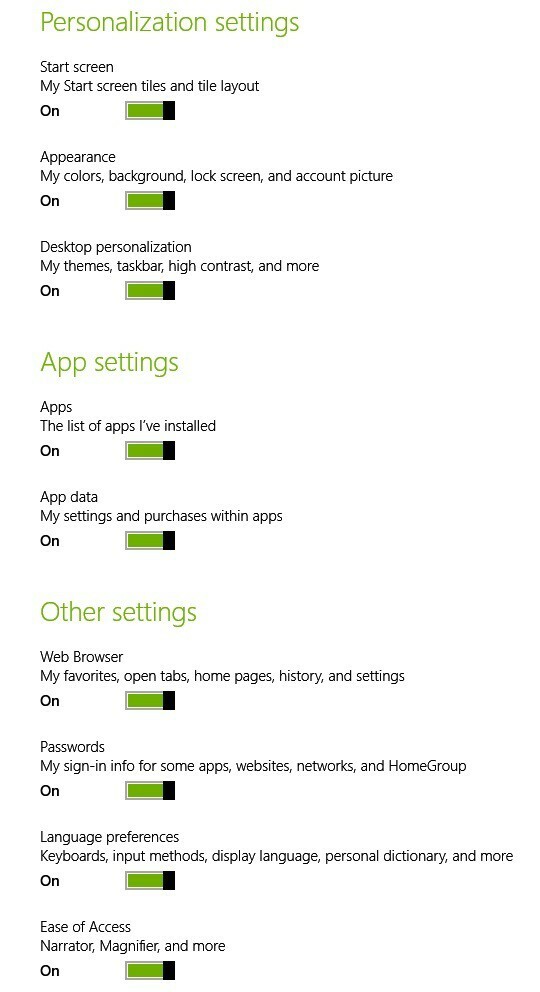
- PC設定–すべてのデバイス間でWindows8.1デスクトップまたはタブレット設定を同期できます。
- スタート画面–タイルとレイアウト
- 外観–色、背景、ロック画面、写真
- デスクトップのパーソナライズ–テーマ、タスクバー、ハイコントラスト
- アプリ–インストールしたアプリのリスト、およびアプリ内での設定と購入
- Webブラウザ–お気に入り、開いているタブ、ホームページ、履歴、およびページ設定
- パスワード–アプリ、Webサイト、ネットワーク、およびHomeGroupのサインイン情報
- 言語設定–キーボード入力、表示言語、個人辞書
- アクセスのしやすさ–ナレーター、拡大鏡
- その他のWindows設定–ファイルエクスプローラー、マウス、プリンター
Windows10でOneDrive同期設定を変更する
Windows10でOneDrive設定を変更する方法を見てみましょう。 従う手順は次のとおりです。
- タスクバーでOneDriveアイコンを選択します
- 詳細を選択>に移動 設定
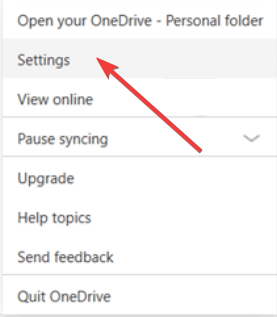
- [アカウント]タブ> [フォルダの選択]をクリックします。
- ザ・ OneDriveファイルをこのPCに同期します ダイアログボックスが画面に表示されるはずです
- PCに同期したくないフォルダのチェックを外し、[OK]をクリックします。 すべてのフォルダを完全に同期したい場合は、 すべてのファイルを利用可能にする オプション。
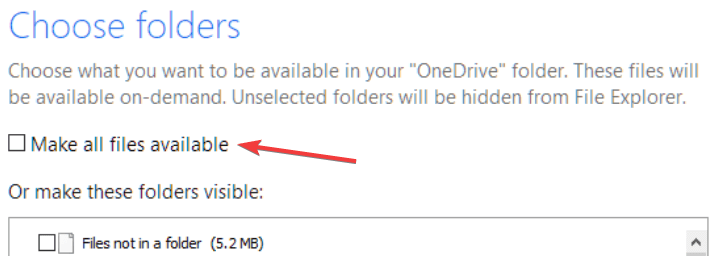
また、これらすべてに加えて、あなたはすることを選ぶことができます ファイルをバックアップする OneDriveアカウントにも。

同期について話しているので、データの損失や漏洩のリスクなしにすべてのデバイス間でファイルの同期を維持するこの素晴らしいツールを省略することはできません。
どこからでもすべてのファイルを保存、共有、アクセスできるツールであるSyncのおかげで、すべてのアセットの同期をこれまでになく簡単に保つことができます。
最良の部分は、これらすべての重要なファイルを完全に無料でクラウドに保存するために最大5GBを取得できることです。
しかし、Syncはストレージ以上のものを提供し、エンドツーエンドの暗号化でデータを保護し、リアルタイムのバックアップソリューションとして機能し、強力なデータ回復機能を提供します。
簡単に見てみましょう主な機能:
- プレミアムプランで最大4TBのストレージスペース
- リアルタイムのバックアップと同期のオプション
- エンドツーエンドの暗号化とデータ保護
- 含まれているファイル履歴と回復機能
- 二要素認証(2FA)
- モバイルアプリ、デスクトップアプリ、統合

Sync.com
この強力なプライバシー指向のクラウドベースのソリューションを使用して、すべてのファイルを簡単に同期、バックアップ、保存、および共有できます。
ウェブサイトを訪問
これがあなたのお役に立てば幸いですので、もっと役立つヒントを購読してください。 いつものように、以下のコメントセクションを介して私たちとあなたの個人的な経験を共有してください。
 まだ問題がありますか?このツールでそれらを修正します:
まだ問題がありますか?このツールでそれらを修正します:
- このPC修復ツールをダウンロードする TrustPilot.comで素晴らしいと評価されました (ダウンロードはこのページから始まります)。
- クリック スキャン開始 PCの問題を引き起こしている可能性のあるWindowsの問題を見つけるため。
- クリック 全て直す 特許技術の問題を修正する (読者限定割引)。
Restoroはによってダウンロードされました 0 今月の読者。

![修正:Windows 10でのOneDrive同期の問題[Sharepoint、Word]](/f/6f31758fcda9b11d0cc6caf95d592043.jpg?width=300&height=460)
